Come Recuperare File Eliminati da Virus
- Pubblicato: luglio 25, 2017
- Aggiornato: marzo 20, 2022
Un virus è un tipo di software dannoso che penetra nelle aree di memoria del sistema, nel codice di altri programmi e nei settori di avvio. È in grado di eliminare dati importanti da un disco rigido, unità USB o una scheda di memoria.

La maggior parte degli utenti non sa come recuperare i file dopo un attacco di virus. In questo articolo, vogliamo dirti come sbarazzarti del virus e come recuperare i file cancellati dal virus in modo rapido e semplice. Speriamo che queste informazioni ti siano utili.
Contenuti
Modi per Recuperare i File Danneggiati da Virus
A seconda dei progressi del virus che elimina i file, esistono due possibili scenari su come recuperare i file eliminati dal virus. Diamo un’occhiata a entrambi.
Il Computer Continua a Funzionare
Se il virus non ha infettato alcun file di sistema essenziale, il tuo PC continuerà a funzionare normalmente. Tuttavia, i file infetti dal virus potrebbero essere nascosti o completamente rimossi. Per recuperare file infetti da virus, puoi utilizzare determinati comandi cmd o utilizzare un servizio di terze parti affidabile, come Magic Partition Recovery.
Il Computer Non Funziona
Se ti chiedi, “Il virus del computer ha cancellato tutti i miei file, cosa posso fare?” anche il tuo sistema operativo è probabilmente affetto dal virus. Di solito, questo porta il dispositivo a diventare quasi del tutto inutilizzabile. Tuttavia, puoi comunque utilizzare strumenti specifici per recuperare i file danneggiati da un virus. Avrai bisogno di una pendrive o di un disco rigido esterno e creerai una versione avviabile del servizio di terze parti che ti aiuterà a ripristinare i file infetti da virus.
Indipendentemente dallo scenario con cui stai lavorando, ecco alcuni dei suggerimenti che ti aiuteranno nel recupero dei dati dei virus:
- Assicurati di scansionare accuratamente per rilevare la presenza di virus;
- Controlla ogni dispositivo esterno con cui stai lavorando;
- Prova a disabilitare Internet in modo che i tuoi dati non vengano rubati.
Seguire queste regole ti aiuterà con il recupero dei dati e impedirà che il virus si diffonda ulteriormente e colpisca qualsiasi tuo altro dispositivo o dispositivo dei tuoi colleghi o familiari.
Come Recuperare File Eliminati da Virus
Spianiamo la strada su come riparare file infettati da virus:
Elimina il virus utilizzando il prompt dei comandi
1) Clicca sul pulsante “Start”. Inserisci CMD nella barra di ricerca. Vedrai il “Prompt dei comandi” nella parte superiore della finestra pop-up. Premere Invio”.
2) Esegui il prompt dei comandi e digita: “attrib –h –r –s /s /d driver_name\*.*“
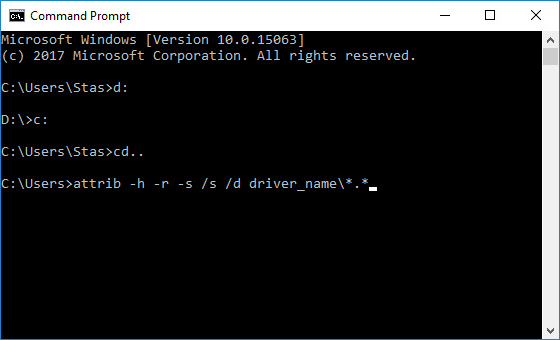
Dopo questo passaggio, Windows inizierà a ripristinare il disco rigido, la scheda di memoria o l’USB infettati da virus. Ci vorrà del tempo per completare il processo.
Rimuovere il virus riportando il sistema a un punto di ripristino
Per avviare il ripristino di Windows, fai clic sul pulsante “Start”. Digita Restore nella barra di ricerca. Nella finestra successiva fai clic su “Avvia Ripristino Configurazione di Sistema” → “Avanti” e seleziona il punto di ripristino desiderato.
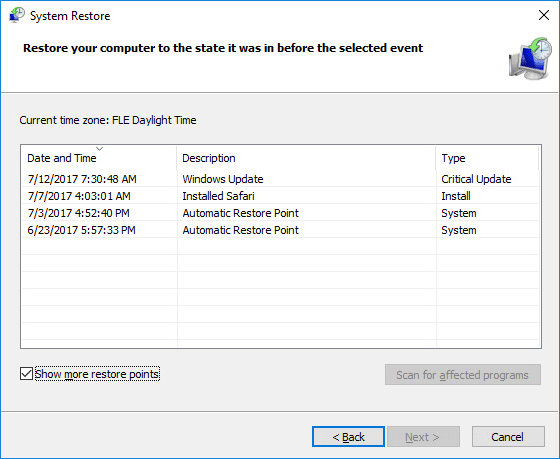
Un’latra variante del percorso è “Pannello di controllo” → “Sistema” → “Protezione del Sistema”. Apparirà una finestra di preparazione al ripristino. Quindi il computer si riavvierà e verrà visualizzato un messaggio che dice “Ripristino configurazione di sistema completato con successo”. Se non ha risolto il problema, prova a tornare a un altro punto di ripristino. Questo è tutto da dire sul secondo metodo.
Usa il Software di Recupero Dati per Ripristinare i tuoi File dopo un Virus
Se sei sicuro di aver rimosso il virus eliminando i file, è ora di imparare come recuperare i file infetti da virus. Avvia il software, seleziona la partizione (o USB con virus) su cui desideri ripristinare i file e avvia la scansione. Il software identificherà i file danneggiati ed eliminati e ti fornirà un’opzione per ripristinarli.

Come Usare Use Magic Partition per Recuperare File Infettati da Virus
Per un recupero affidabile dei file cancellati dai virus, usa il software Magic Partition Recovery. Il programma si basa sull’accesso diretto di basso livello al disco. Pertanto, ignorerà il blocco dei virus e leggerà tutti i tuoi file.
Scarica e installa il programma, quindi analizza il disco, l’unità flash o la scheda di memoria. Dopo l’analisi, il programma visualizza l’elenco delle cartelle sul disco selezionato. Dopo aver selezionato la cartella necessaria sulla sinistra, puoi visualizzarla nella sezione destra.
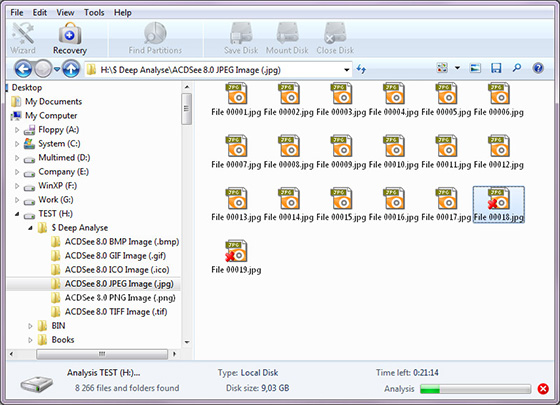
Quindi, il programma offre la possibilità di visualizzare il contenuto del disco allo stesso modo dell’Esplora risorse di Windows standard. Oltre ai file esistenti, verranno visualizzati i file e le cartelle eliminati. Saranno contrassegnati con una croce rossa particolare, rendendo molto più semplice il recupero dei file cancellati.
Se hai perso i tuoi file dopo un attacco virus, Magic Partition Recovery ti aiuterà a ripristinare tutto senza troppi sforzi.
Se hai bisogno di concentrarti su tipi di file specifici, ci sono altri prodotti East Imperial Soft che potrebbero esserti utili. Ad esempio, puoi utilizzare Magic Photo Recovery per recuperare foto perse o cancellate o acquistare software di recupero dati in un pacchetto che soddisferà tutte le tue esigenze.
Pensieri Finali
Perdere i tuoi file a causa di malware è un grosso fastidio, soprattutto se non hai il backup dei dati. Fortunatamente, ci sono modi per ripristinare i file corrotti ed eliminati e Magic Partition Recovery è il più efficace di questi. Usalo subito, ma ricorda di sbarazzarti del virus prima di ripristinare i file.
Ti piace questo articolo?
FAQ
-
Puoi ripristinare i tuoi file anche se il tuo sistema operativo è danneggiato e non si avvia. Se possibile, puoi semplicemente tornare al punto di ripristino del sistema precedente. In caso contrario, puoi utilizzare un software di recupero dati di terze parti. Ricordati di sbarazzarti del virus e dei file corrotti prima di provare a ripristinare i dati.
-
Il modo più sicuro è utilizzare un software di terze parti, come Magic Partition Recovery.
-
Sì, anche l'archiviazione esterna come unità USB e dischi rigidi esterni può essere soggetta a recupero dati.
Restate sintonizzati
I 5 migliori post






Commenti